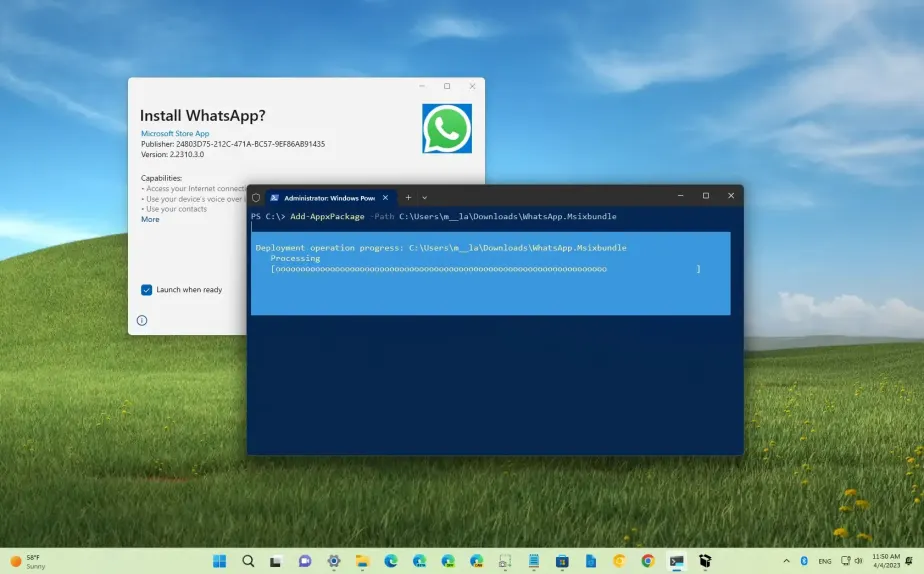Cách cài đặt ứng dụng msixbundle, appxbundle, msix hoặc appx trên Windows 11
Trên Windows 11 (và 10), các tệp có định dạng “msixbundle” là các gói mà nhà phát triển tạo bằng MSIX Packing Tool có chứa các tệp cài đặt cho các ứng dụng, tương tự như định dạng tệp “exe” cũ.
Ngoài định dạng “msixbundle”, nền tảng này còn cung cấp các loại gói khác, bao gồm “appxbundle”, “msix” và “appx”. Các gói này tương tự nhau, nhưng chúng mô tả các gói khác nhau. Chẳng hạn, định dạng “msixbundle” hoặc “appxbundle” chứa nhiều gói ứng dụng để hỗ trợ các kiến trúc khác nhau, chẳng hạn như x86, x64 và ARM. Mặt khác, “msix” hoặc “appx” chứa các tệp ứng dụng nhưng dành cho một kiến trúc cụ thể như x86 hoặc x64.
Thông thường, đây là định dạng được lựa chọn để nhóm ứng dụng vào một gói duy nhất, sau đó được gửi tới Microsoft để phân phối ứng dụng thông qua Microsoft Store. Tuy nhiên, Windows 11 cũng cho phép bạn tải các gói “msixbundle,” “appxbundle,” “msix,” và “appx” bên ngoài cửa hàng ứng dụng thông qua Trình cài đặt ứng dụng hoặc PowerShell.
Hướng dẫn này sẽ hướng dẫn bạn các bước để cài đặt ứng dụng bằng định dạng “msixbundle” trên Windows 11. Bạn cũng có thể tham khảo các hướng dẫn này dành cho Windows 10.
Cài đặt ứng dụng msixbundle trên Windows 11
Để cài đặt các ứng dụng được đóng gói dưới dạng msixbundle trên Windows 11, hãy làm theo các bước sau:
- Mở File Explorer trên Windows 11.
- Mở vị trí thư mục bằng gói ứng dụng.
- Nhấp đúp vào tệp “msixbundle” (hoặc “appxbundle”, “msix” và “appx”).
- Nhấp vào nút Cài đặt .

- (Tùy chọn) Nhấp vào nút Launch.
Khi bạn hoàn thành các bước, ứng dụng sẽ cài đặt trên Windows 11.
Bạn cũng có thể khởi chạy trình cài đặt ứng dụng để cài đặt lại ứng dụng.
Nếu bạn không thể sử dụng phương pháp này, có thể phiên bản mới nhất của App Installer không có sẵn trên máy tính. Bạn có thể tải xuống và cài đặt ứng dụng từ Microsoft Store. Bạn cũng có thể cần Developer Mode feature trên Windows 11 nếu bạn không thể cài đặt gói ứng dụng.
Cài đặt ứng dụng msixbundle từ PowerShell
Để cài đặt ứng dụng msixbundle với PowerShell trên Windows 11, hãy làm theo các bước sau:
- Mở Start .
- Tìm kiếm PowerShell , bấm chuột phải vào kết quả trên cùng và chọn tùy chọn Run as administrator .
- Nhập lệnh sau để cài đặt gói msixbundle trên Windows 11 và nhấn Enter :
Add-AppxPackage -Path C:\Path\App-Package.msixbundle
Trong lệnh, hãy thay đổi C:\Path\App-Package.msixbundleđường dẫn và tên thực của gói ứng dụng, có thể bao gồm phần mở rộng “msixbundle,” “appxbundle,” “msix,” hoặc “appx”.
Sau khi bạn hoàn thành các bước, lệnh PowerShell sẽ kích hoạt quá trình cài đặt ứng dụng.